반응형
[영상편집 프로그램 샷컷(Shotcut) 알기 쉬운 강좌 #5 - 영상에 음악 넣기]
스마트폰으로 촬영한 원본 영상에 배경음악을 입혀봅시다.
먼저 마음에 드는 배경음악을 다운로드해야 할 텐데요,
유튜브 스튜디오 내 오디오 보관함에 가시면 다양한 무료 음악들을 받으실 수 있습니다.

다운받는 파일은 mp3 형식인데 영상 클립과 마찬가지로 플레이리스트에 끌어다 놓을 수 있습니다.

다음으로 타임라인에 음악을 넣어줘야 하는데 트랙이란 걸 만들어줘야 합니다.
타임라인에서 영상 아래쪽 빈 공간을 우클릭하면 트랙을 추가시킬 수 있는 팝업 메뉴가 뜹니다.

이번에는 음악을 넣을 거니까 오디오 트랙을 추가해 줍시다.
새로 생성된 오디오 트랙에 플레이리스트의 오디오 클립을 끌어다 넣습니다.

이제 재생을 해보면 동영상의 소리와 음악이 같이 나올 겁니다.
영상 소리가 거슬리니 녹음된 소리를 제거해 봅시다.
타임라인의 영상 클립에 우클릭.
팝업 메뉴 중 more → Detach Audio가 있습니다. 오디오를 떼에낸다는 의미인데요,
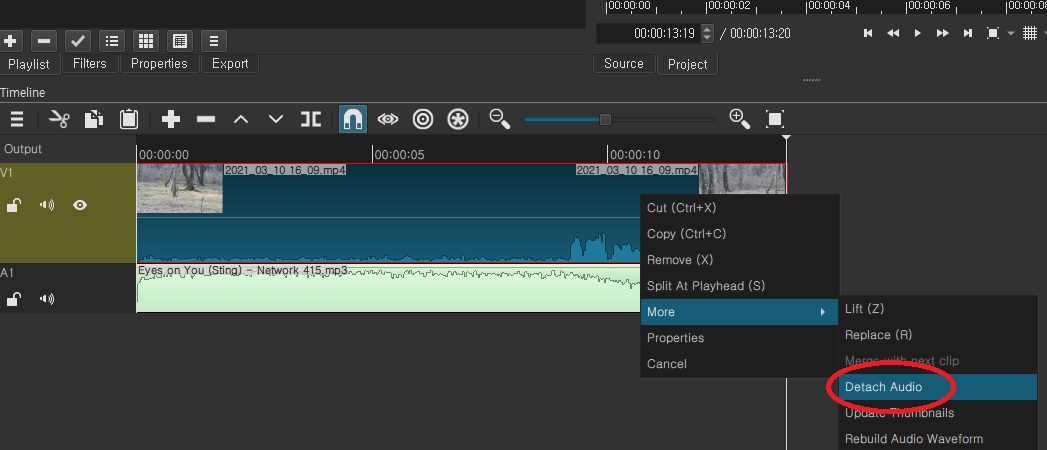
클릭하면 영상에서 소리 부분이 분리되어 새 오디오 트랙으로 생성되죠?

녹음 소리는 필요 없으니 Delete 키를 눌러 지워 줍니다.
이런 식으로 영상에 배경음악을 넣을 수가 있게 됩니다.
음악도 영상과 마찬가지로 컷 편집이 가능하니 창의력을 발휘해 봅시다.
반응형



